iPhoneのファイルを完全にバックアップする方法
どのようにiPhoneのファイルを完全にバックアップできますか?このガイドは、AnyTransを使うとiPhoneのファイルをパソコンに完全なバックアップを取る方法をご紹介します。
最終更新日:2020年09月30日
iTunesとiCloudは、iPhoneの公式的なバックアップソフトです。その二つのソフトはiPhoneをバックアップできますが、バックアップできるファイルの種類は違いがあって、どちらもすべてのファイルを完全にバックアップすることができません。例えばパソコンからiPhoneにインポートした音楽やビデオなどは、iTunesとiCloudでバックアップできないなら、なので、ここではiPhoneのファイルを完全にバックアップできるツール – AnyTransをご紹介します。
AnyTransとは
AnyTransは長い間安全で動作も安定しているソフトとして知られています。iPhoneなどのiOSデバイスのデータをパソコンに完全にバックアップできます。そして、それらのファイルを必要なとき再びパソコンからiPhoneに転送できます。このソフトは以下の特徴があります:
- 1-ClickでiPhoneのデータをパソコンに転送できる
- バックアップする前、必用データだけを選択してバックアップすることも支持する
- 非購入の曲、ビデオなどもバックアップできる
- UIが分かりやすく、初心者でも直感的に使う
- バックアップしたデータを閲覧/ダウンロードする
- iTunes、コンピュータ及びiPhone/iPad/iPodの間でデータを自由に転送できる
- 無料体験&60日間の返金保証
それでは、今すぐAnyTransをダウンロードして試しましょう。
AnyTransでiPhoneのファイルを完全にバックアップする
ステップ1、AnyTransを起動して、USBケーブルでお使いのiPhoneをパソコンに繋ぎます。AnyTransのダウンロード、起動、言語設定などの方法がわからないなら、こちらをご覧ください。
ステップ2、以下の画面が表示されない場合、![]() アイコンをクリックします > 「パソコンへ」ボタンをクリックします。
アイコンをクリックします > 「パソコンへ」ボタンをクリックします。
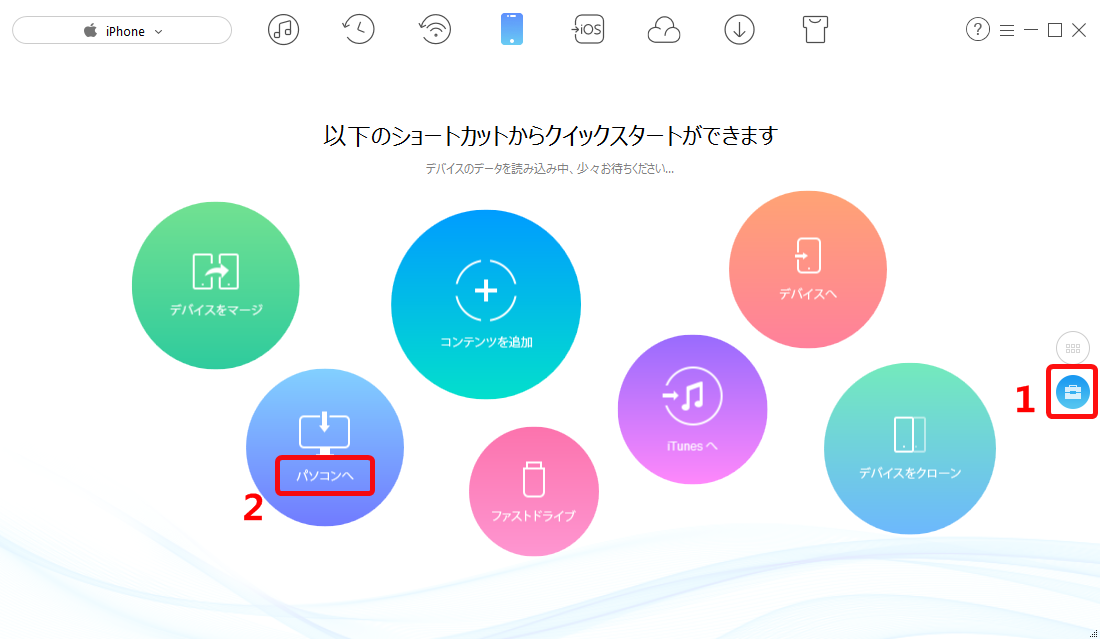
AnyTransでiPhoneの項目を完全にバックアップする ステップ2
ステップ3、すべての項目をチェックします > 「出力先」を設定します > 「次へ」ボタンをクリックして、転送が始まります。しばらくして、AnyTransはiPhone上のすべての項目をパソコンに完全にバックアップします。
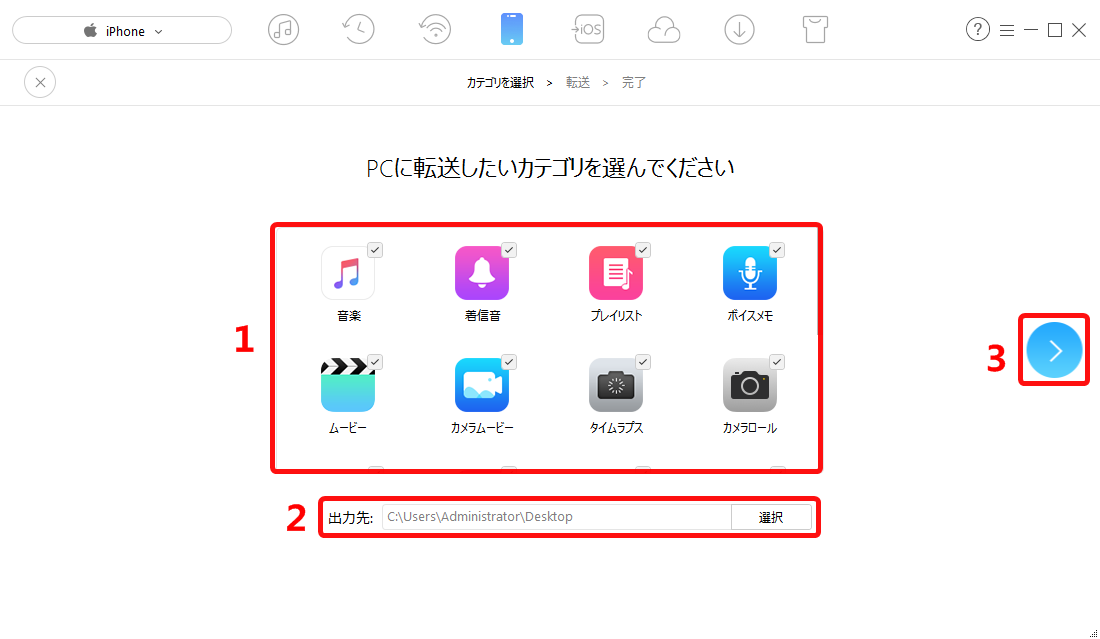
iPhoneの項目を完全にバックアップする ステップ3
モバイルからのご利用方法:モバイルで購入 → パソコンでメールに記載されているライセンスコードやダウンロードURLを確認 → AnyTransをダウンロードしてライセンスコードを入力します。
お見逃しなく:なぜiTunesからiPhoneに音楽を同期できないか >
以上のように、iPhone上の項目は完全にパソコンにバックアップされます。それではさっそくAnyTransをダウンロードして、iPhoneの項目を完全なバックアップを取ってみましょう。必要なとき、パソコンからiPhoneにファイルを転送することもできます。もし何か質問等ございましたら、遠慮なくご連絡ください。
 AnyTrans 無料体験版
AnyTrans 無料体験版
iPhoneなどのiOSデバイス写真や音楽を自由にパソコンに転送&バックアップ、逆も可能「日本語対応」
今すぐダウンロード 評価:4.8/5全世界で1000万人以上が愛用する
評価:4.8/5全世界で1000万人以上が愛用する
対応機種